Apple Watch Ultra 使用手册
- 欢迎使用
- 新功能
-
- Apple Watch Ultra 上的 App
- 打开 App
- 整理 App
- 获取更多 App
- 报时
- 状态图标
- 控制中心
- 使用专注模式
- 调整亮度、文字大小、声音和触感
- 查看和回应通知
- 更改通知设置
- 使用智能叠放适时显示小组件
- 管理 Apple ID
- 使用快捷指令
- 查看日照下的时间
- 设置洗手
- 将 Apple Watch Ultra 接入无线局域网
- 连接蓝牙耳机或扬声器
- 使用“接力”功能完成 Apple Watch Ultra 中的任务
- 使用 Apple Watch Ultra 解锁 Mac
- 使用 Apple Watch Ultra 解锁 iPhone
- 已配对的 iPhone 不在身边时使用 Apple Watch Ultra
- 在 Apple Watch Ultra 上设置和使用蜂窝网络服务
- 版权
在 Apple Watch Ultra 上拨打电话
Siri:你可以这样说:
“打电话给陈浩然”
“打给 62121111”
拨打电话
在 Apple Watch Ultra 上打开“电话” App
 。
。轻点“通讯录”,然后旋转数码表冠来滚动浏览。
轻点要呼叫的联系人,然后轻点电话按钮。
轻点一个电话号码。
旋转数码表冠在通话期间调整音量。
【提示】若要呼叫最近的通话者,请轻点“最近通话”,然后轻点一位联系人。若要呼叫在 iPhone 上的“电话” App 中指定为个人收藏的联系人,请轻点“个人收藏”,然后轻点一位联系人。
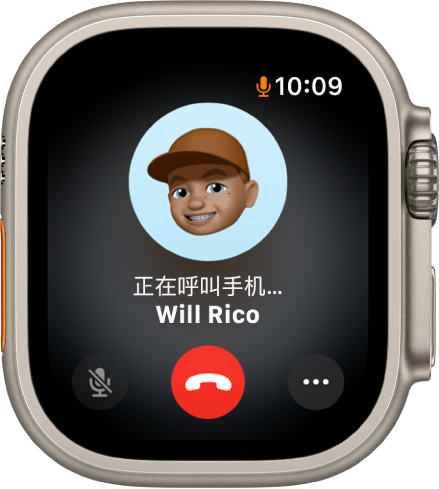
通过无线局域网拨打电话
如果你的蜂窝网络运营商提供无线局域网通话,你可以使用 Apple Watch Ultra 通过无线局域网而非蜂窝网络来拨打和接听电话 — 即使未携带配对的 iPhone 或者 iPhone 已经关机。Apple Watch Ultra 只须位于 iPhone 之前所接入无线局域网的范围内即可。
若要确认你的运营商是否提供无线局域网通话,请参阅 Apple 支持文章:使用无线局域网通话功能拨打电话,并在 iPhone 上启用无线局域网通话。
在 iPhone 上,前往“设置”>“电话”,轻点“无线局域网通话”,然后同时打开“在 iPhone 上用无线局域网通话”和“为其他设备添加无线局域网通话”。
在 Apple Watch Ultra 上打开“电话” App
 。
。选取一位联系人,然后轻点
 。
。选择要呼叫的电话号码。
【注】你可以通过无线局域网拨打紧急电话,但是在可能的情况下,请通过蜂窝网络连接使用 iPhone 来拨打电话,这样你的位置信息会更加准确。若要使用蜂窝网络连接,你可以在 Apple Watch Ultra 上暂时断开无线局域网连接。
查看 Apple Watch Ultra 上的来电信息
使用 iPhone 通话时,你可以在 Apple Watch Ultra 上的“电话” App ![]() 中查看来电信息。还可以从 Apple Watch Ultra 上结束通话(例如使用了耳塞或耳机)。
中查看来电信息。还可以从 Apple Watch Ultra 上结束通话(例如使用了耳塞或耳机)。